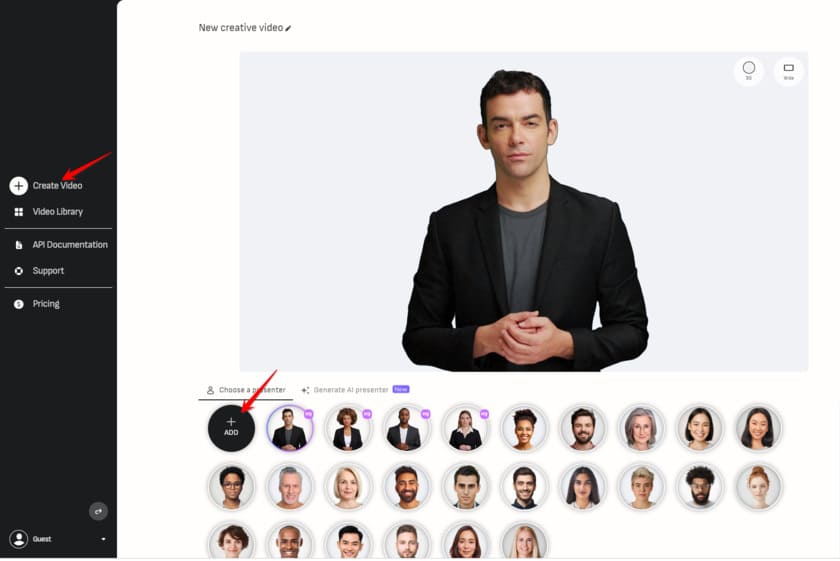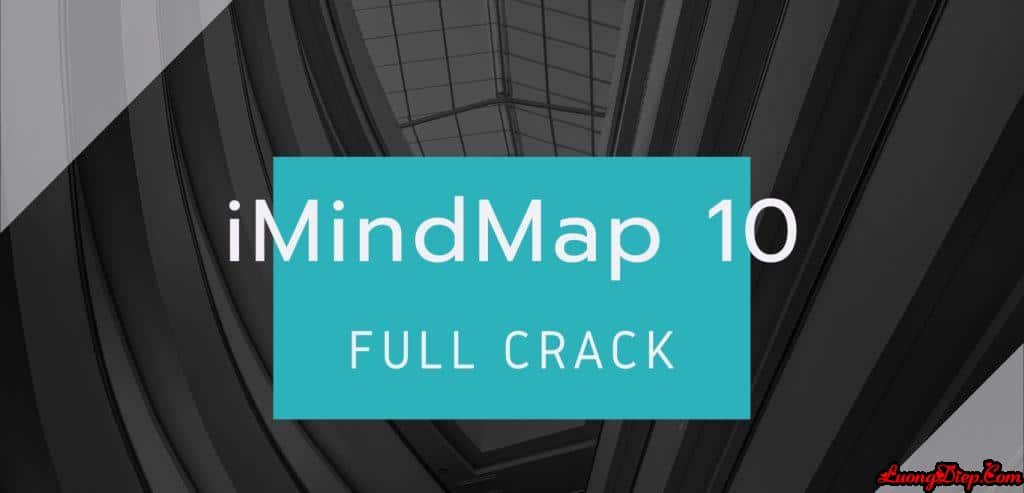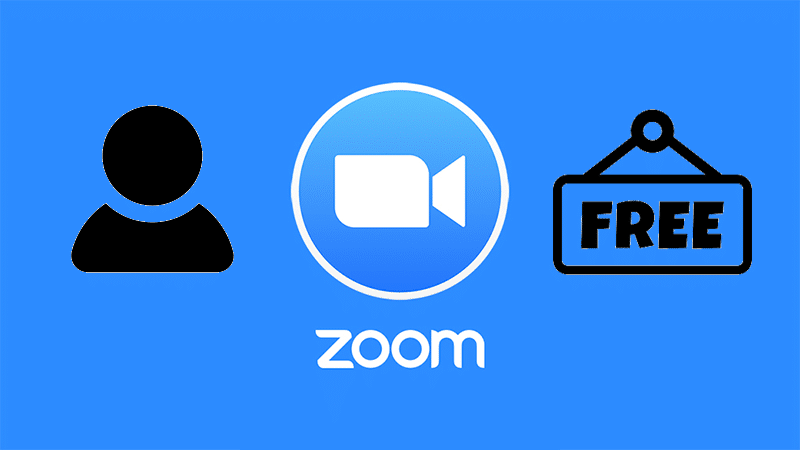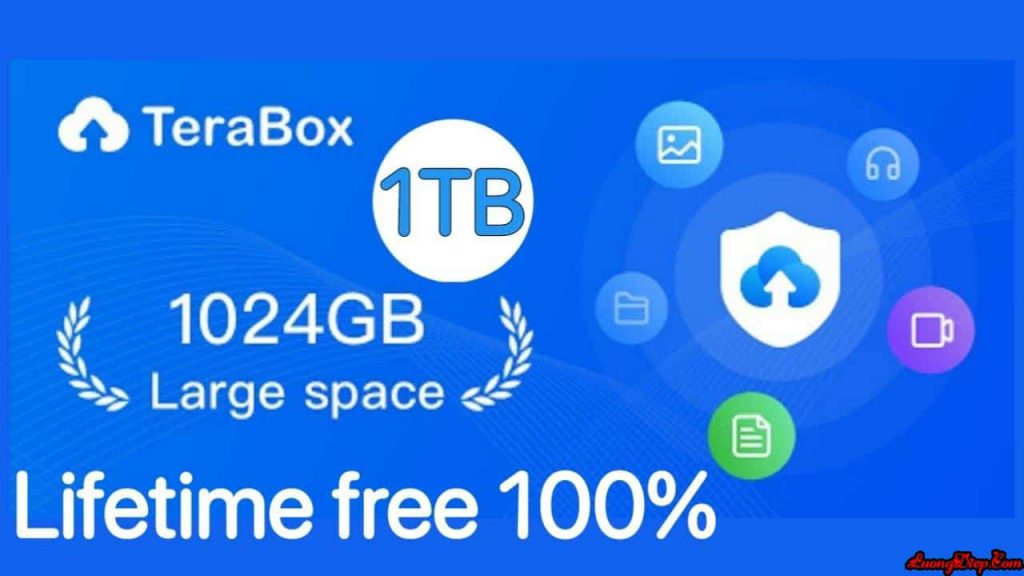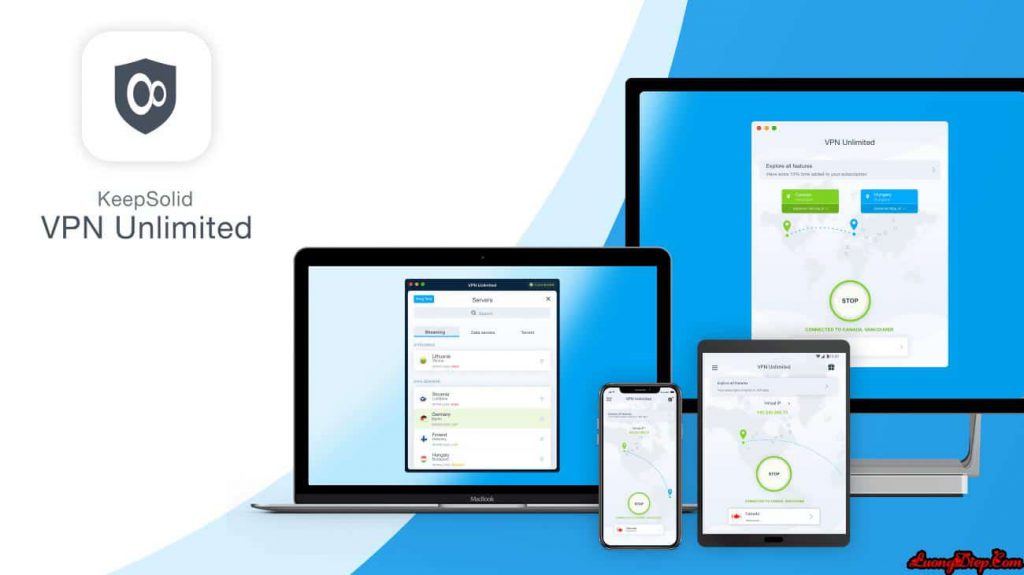TỐP 10 PHẦN MỀM HỖ TRỢ
CHUYỂN ĐỔI PDF SANG WORD MIỄN PHÍ TỐT NHẤT NĂM 2021
Chuyển đổi PDF sang word quả thực mà nói là một trong những nhu cầu rất cần thích trong thời buổi ngày nay. Với sự bùng nổ của CNTT đã có rất nhiều phần mềm hỗ trợ việc làm này. Có thể là những phần mềm miễn phí hay cũng có thể là những phần mềm mất phí. Và đương nhiên rồi, các cụ nhà mình đã có câu: Tiền nào của ấy :)). Trong bài viết này Blog Lương Điệp sẽ giới thiệu với mọi người 10 phần mềm chuyển đổi PDF sang word hoàn toàn miễn phí mà chất lượng vẫn khá chất. Trước tiên, chúng ta cùng tìm hiểu một chút về phần mềm chuyển đổi PDF sang word đã nhé.
Phần mềm chuyển đổi pdf sang word là một trong những phần mềm máy tính hữu ích nhất hiện nay. Khi hỗ trợ người dùng chuyển đổi file pdf sang word một cách nhanh chóng. Bởi bạn biết đấy, pdf rất khó sử dụng nhất là trong việc soạn thảo, trình bày văn bản… Chính vì vậy các nhà sản xuất nghiên cứu phát triển ứng dụng phần mềm chuyển đổi file pdf sang word nhằm hỗ trợ người dùng dễ dàng hơn.
Tại sao nên dùng phần mềm chuyển đổi pdf sang word
Khi lưu file dưới dạng PDF, dù trên bất kỳ thiết bị nào thì người xem vẫn có thể mở file. Đồng thời, chúng cũng giảm được dung lượng của tệp tin mà bạn muốn gửi. Với những ưu điểm đó, nhiều người khi lưu file thường đặt dưới định dạng PDF.
Tuy nhiên, ở định dạng PDF thì bạn không thể sửa chữa thông tin trên đó. Bạn cần phải chuyển chúng sang file word. Và những thông tin dưới đây, sẽ giúp quá trình chuyển đổi file PDF sang file word của bạn diễn ra thật nhanh chóng và dễ dàng.

File PDF là gì
PDF được viết tắt từ cụm từ Portable Document Format. PDF là một loại tài liệu có định dạng điện tử được Adobe Systems thiết kế. Có sử dụng một số ngôn ngữ sở hữu tính năng PostScript. Nếu bạn muốn xem tài liệu ở định dạng thì hãy truy cập vào chương trình chính thức của chúng là Adobe Reader.
Thông thường, file PDF là sự kết hợp giữa văn bản, raster cùng với vector đồ họa và một số loại hình văn bản, kịch bản được viết bằng JavaScript và nhiều loại mặt hàng.
File word là gì
Word được viết tắt từ cụm từ Microsoft Word Document. Để ngắn gọn và dễ nhớ, người ta thường gọi tắt chúng. Thông thường, khi lưu file word, phần đuôi của chính sẽ có định dạng là “doc” hoặc “docx”. Phần đuôi này là phần mở rộng tập tin của các tài liệu xử lý văn bản.
Trong file word cũng có thể chèn các biểu đồ, các bảng biểu, các loại sơ đồ khác nhau. Bên cạnh đó, nó còn có khả năng chứa các loại đa phương tiện như: video, hình ảnh và cả âm thanh. File word có khả năng tương thích hầu hết ở các hệ điều hành.
Các phần mềm hỗ trợ chuyển file PDF sang Word
1. Ứng dụng Smallpdf hỗ trợ chuyển định dạng pdf sang word
Đôi nét về ứng dụng
Smallpdf là một ứng dụng đa chức năng dành cho dân văn phòng. Các chức năng tập trung chủ yếu vào PDF và word. Trong đó, ứng dụng có chức năng chuyển đổi file PDF sang file word được nhiều người sử dụng. Hiện ứng dụng đã có mặt trên App Store và Google Play. Small PDF là một ứng dụng miễn phí, bạn chỉ cần tải chúng về máy và có thể sử dụng ngay lập tức.
Tuy nhiên, nếu thiết bị của bạn không đủ dung lượng. Small PDF đã rất quan tâm đến khách hàng khi tạo ra trang web trực tuyến của ứng dụng. Trên trang web này, bạn có thể chuyển đổi các file trực tuyến và rất tiện lợi.
Link trang web: https://smallpdf.com/vi/pdf-to-word
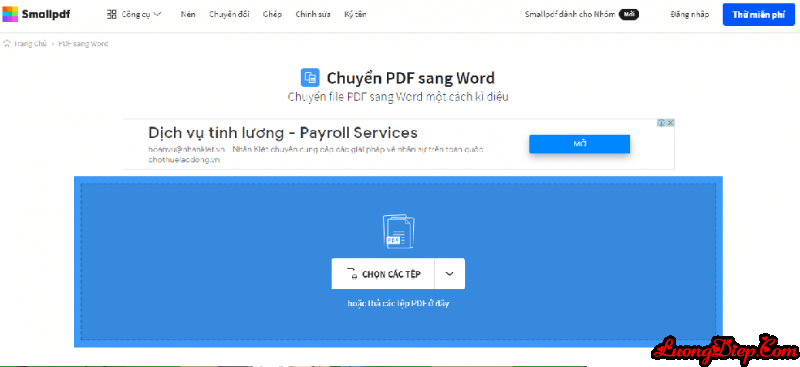 Cách chuyển PDF sang Word trên web
Cách chuyển PDF sang Word trên web
Khi đăng nhập vào giao diện của trang web, bạn sẽ thấy một ô hình chữ nhật có tên “CHỌN CÁC TỆP”. Bạn nhấn vào ô này và chọn file PDF cần chuyển đổi. Trang web sẽ tự động liên kết với thư mục trên máy chủ của bạn. Ngoài ra, trang web còn liên kết với các ứng dụng khác như: google drive, dropbox,..
Sau khi đã chọn file cần chuyển đổi, bạn hãy chờ đợi trong giây lát để phần mềm chuyển dữ liệt từ PDF sang Word. Và cuối cùng, công việc của bạn là tải file word vừa chuyển đổi xong về thiết bị của mình.
Ưu điểm của Smallpdf
Hãy yên tâm vì trang web sẽ giữ file của bạn một cách an toàn. Những file bạn tải lên và những file sau khi chuyển từ PDF sang Word sẽ được Smallpdf xóa trong vòng một giờ.
Phần mềm có thể hoạt động trên hệ điều hành Windows, Mac và Linux.
Quá trình để chuyển file PDF sang file Word là cực kỳ dễ dàng: Chuyển PDF sang Word thường rất khó. Tuy nhiên, Smallpdf đã phối hợp cùng với Solid Documents – nhà cung cấp tốt nhất thị trường để hỗ trợ bạn.
Quá trình chuyển file PDF sang file Word diễn ra chỉ trong giây lát. Cách để chuyển đổi PDF sang Word trực tuyến và miễn phí với Smallpdf rất dễ dàng. Bạn có thể thử trực tiếp trên trang web thay vì phải cài đặt ứng dụng.
Tiết kiệm dữ liệu cho thiết bị nhờ xử lý file trên nền tảng đám mây. Máy chủ Smallpdf sẽ chuyển file PDF sang Word khi bạn tải file lên đám mây. Vì vậy mà thiết bị của bạn sẽ không bị tốn không gian lưu trữ.
2. PDF to DOC (https://pdf2doc.com/vi/)
PDF to DOC là một trang web trực tuyến chuyển đổi file PDF sang file word giúp người dùng không tốn phí. Một ưu điểm vô cùng lớn của trang web này là trong một lúc bạn có thể chuyển đổi tới 20 file PDF sang file word.
Khi chuyển đổi file PDF sang file word, trang web có hỗ trợ lưu file word dưới 2 định dạng là “doc” và “docx”. 2 định dạng này có một số khác biệt nhất định. Đối với các bản word 2013 và các bản trở về trước, không thể mở được các file word được lưu dưới đuôi “docx”. Vì vậy, đối với những máy tính chưa nâng cấp phiên bản word hoặc không thể nâng cấp thì việc chuyển đổi file word dưới dạng đuôi “doc” là thật sự cần thiết.
Đối với những dữ liệu mà bạn tải lên để chuyển đổi, chúng sẽ tồn tại ở trang web trong khoảng 1 giờ đồng hồ. Sau khi hết thời gian, các dữ liệu này sẽ bị xóa.
Khác với Small PDF, trang web này chỉ liên kết với thư mục có sẵn trên thiết bị của bạn. Nó không có sự liên kết với google drive hay dropbox. Tuy nhiên, đối với một phần mềm miễn phí và trực tuyến thì đây là một lựa chọn khá tuyệt vời.
Các bước chuyển file PDF sang word trên PDF to DOC
Bước 1: Truy cập vào link web: https://pdf2doc.com/vi/
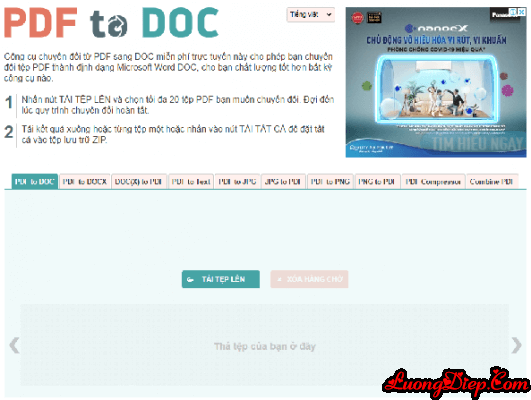
Khi đăng nhập vào trang web, bạn sẽ nhìn thấy nút màu xanh có tên “TẢI TỆP LÊN”. Bạn hãy chọn file cần chuyển đổi. Số lượng file PDF tối đa bạn có thể chọn là 20. Sau đó thì đợi đến khi hoàn tất quá trình chuyển đổi.
Bước 2: Tải tất cả file word xuống hoặc có thể tải từng file một. Nếu bạn muốn nén tất cả các file word vào chung một tệp thì hãy nhấn nút “TẢI TẤT CẢ” để trang web tự đặt hết các file vào tệp lưu trữ ZIP.
3. Ứng dụng ilovepdf (https://www.ilovepdf.com/vi/pdf-sang-word)
Với mục tiêu là cung cấp một dịch vụ không phải trả phí, dễ tiếp cận và có chất lượng hàng đầu để giúp người dùng chuyển đổi tệp PDF, ứng dụng ilovePDF đã ra đời. Từ dự án được ra đời từ nhu cầu cá nhân, hiện nay, nó đã góp mặt trong danh sách những trang web được sử dụng nhiều nhất.
Để đáp ứng được nhu cầu sử dụng của nhiều đối tượng khác nhau, ilovepdf đã ra mắt một trang web và một ứng dụng hoàn toàn mới. Ứng dụng iLovePDF giúp bạn chuyển đổi tệp PDF ở bất kỳ đâu. Trong khi đó, trang web iLovePDF giúp bạn xử lý tệp trực tuyến, thuận tiện, không mất không gian và dung lượng của thiết bị.
Các bước chuyển file PDF sang word trên ilovepdf
Bước 1: Tải tệp lên
Truy cập vào link: https://www.ilovepdf.com/vi/pdf-sang-word
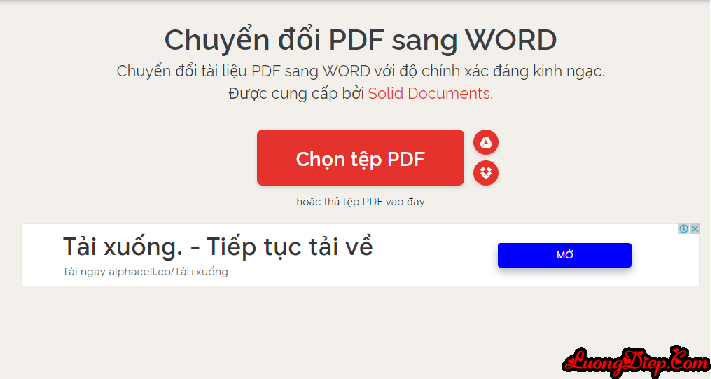
Khi truy cập vào trang web trực tuyến của ứng dụng, bạn sẽ thấy một ô màu đỏ, chữ nhật ngay chính giữa giao diện web. Hãy nhấn vào đó và tải các tệp lên từ máy tính của bạn. Trang web này cũng hỗ trợ giúp bạn thuận tiện hơn nhờ vào việc liên kết trực tiếp với google drive và dropbox. Hoặc bạn có thể thả trực tiếp tệp vào trang web.
Bước 2: Nhấn “chuyển đổi sang Word”
Sau khi bạn tải hoặc thả tệp vào thì hệ thống sẽ nhận tệp của bạn. Lúc đó, bên phải màn hình, ở góc dưới sẽ xuất hiện một một ô đỏ có tên “Chuyển đổi sang word” và bạn chỉ cần nhấn vào đó. Quá trình chuyển đổi sẽ được thực hiện ngay lập tức, tùy vào dung lượng cần chuyển đổi mà mức thời gian làm việc sẽ khác nhau. Thời gian có thể mất vài phút
Bước 3: Tải xuống
Khi đã hoàn tất quá trình chuyển đổi, trang web sẽ thông báo cho bạn. Trang web sẽ cung cấp cho bạn 5 sự lựa chọn khác nhau. Nếu muốn tải tệp về máy tính, hãy nhấn “Tải xuống tệp Word”. Ngoài ra, bạn còn có thể tải tệp lên google drive hoặc dropbox nếu muốn. Ilovepdf cũng hỗ trợ tính năng chia sẻ URL (đường dẫn liên kết) nếu bạn có nhu cầu. Sau quá trình tải hay chia sẻ, bạn có thể xóa chúng ngay lập tức.
4. Convertio (https://convertio.co/vn/pdf-doc/)
Convertio là một trang web chuyển đổi PDF sang word trực tuyến mà không cần phải mất thời gian để đăng nhập hay đăng kí. Trang web thu hút lượng người truy cập rất lớn. Convertio được đánh là 4,5 sao/5 sao, cho thấy mức độ hiệu quả và uy tín của trang web là rất cao.
Convertio cung cấp đến 17 ngôn ngữ cho người dùng, như (Tiếng Việt, Anh, Pháp, Bồ Đào Nha, Hàn Quốc, Nhật Bản, Trung Quốc,vv…)
Các bước chuyển đổi PDF sang word trên Convertio
Bước 1: Tải một hoặc nhiều tệp tin pdf lên
Truy cập vào link: https://convertio.co/vn/pdf-doc/
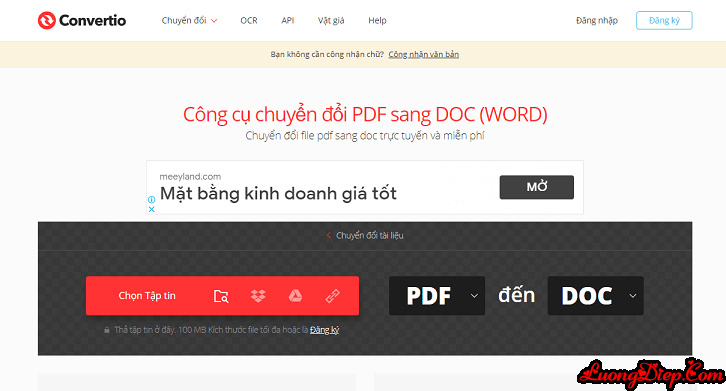
Khi đăng nhập vào trang web, bạn sẽ thấy một khung màu đỏ hình chữ nhật nằm ở bên trái màn hình. Bạn hãy nhấn vào ô đó để lựa chọn các tệp tin từ máy tính. Bạn cũng có thể chọn tệp từ Google Drive, Dropbox, và cả URL (một số trang web khác không hỗ trợ điều này). Nếu muốn thực hiện bằng cách khác, bạn có thể kéo trực tiếp tệp tin vào trang này.
Bước 2: Chọn chuyển đổi “Sang doc”
Nếu muốn chuyển PDF sang word thì hãy nhấn chọn “doc” hoặc bất kỳ định dạng nào mà bạn muốn chuyển đổi sang (hỗ trợ lên đến 200 định dạng).
Bước 3: Tải xuống tệp tin đã chuyển đổi
Những ưu điểm của Convertio
Tôn trọng quyền riêng tư của bạn: Các tệp đầu vào và tệp tạm thời sẽ bị xóa sau khi việc chuyển đổi được thực hiện xong. Sau 24 giờ, các tệp đầu ra sẽ bị xóa. Nếu muốn xóa ngay lúc đó, bạn cũng có thể xóa chúng theo cách thủ công bất kỳ khi nào. Để thực hiện điều này, bạn hãy nhấp vào ô “Tệp của tôi” ở trên cùng bên phải giao diện. Sau đó, bạn hãy nhấp vào biểu tượng “X” gần tên tệp mà bạn muốn xóa.
Khả năng xử lý nhanh chóng: Convertio chuyển đổi hơn 1 triệu tệp mỗi ngày, hơn 1 PB dữ liệu mỗi tháng. Tuy nhiên, Convertio vẫn hoạt động ổn định, thích ứng với lượng công việc lớn mà không xảy ra tình trạng “sập web”. Điều đó cũng đồng nghĩa với việc, cho dù có nhiều người dùng trong cùng một lúc, lượng truy cập đạt mức tải cao nhất, thì quá trình chuyển đổi và lưu tệp của bạn cũng sẽ không bị ảnh hưởng.
Trung tâm dữ liệu được chứng nhận: Convertio chỉ sử dụng các trung tâm dữ liệu và nhà cung cấp dịch vụ đám mây tin cậy, có độ bảo mật cao, trung tâm dữ liệu được chứng nhận đạt chuẩn ISO 27001 (Tiêu chuẩn trong Bảo mật Thông tin).
Cách ly dữ liệu của bạn: Điều này có nghĩa là quá trình chuyển đổi của bạn sẽ được thực hiện trong một môi trường lưu trữ riêng biệt. Vì vậy, chỉ có bạn mới có khả năng truy cập vào tệp riêng của mình. Ngay cả chủ sở hữu trang web là Convertio cũng không có quyền để truy cập chúng.
Quá trình chuyển đổi bảo mật: Dữ liệu của bạn sẽ được bảo vệ khỏi các tin tặc. Máy chủ của Convertio và máy chủ của bạn sẽ liên kết nhau trong quá trình chuyển đổi thông qua một kênh bảo mật. Kênh này đã được Convertio bảo vệ bằng cách mã hóa TLS hiện đại cùng với chính sách HSTS – chính sách bảo mật web.
Bảo mật thông tin cá nhân: Bạn được quyền sử dụng Convertio miễn phí mà không cần phải chia sẻ thông tin cá nhân của mình. Điều này, khác với một số trang web khác yêu cầu bạn phải để lại thông tin cá nhân.
Bảo vệ dữ liệu an toàn tối đa: Cơ sở hạ tầng Convertio có trụ sở tại Đức. Convertio có sự tuân thủ Quy định chung về bảo vệ dữ liệu của Liên minh Châu Âu (GDPR). Vấn đề quan trọng hàng đầu của Quy định này đặt ra là “Bảo đảm an toàn dữ liệu và thông tin cá nhân của khách hàng”.
Đảm bảo tính riêng tư: Các tệp sau khi được chuyển đổi từ PDF sang word sẽ được liên kết với địa chỉ IP riêng của bạn. Nó đồng nghĩa với việc, chỉ có bạn – người đã tải và chuyển đổi dữ liệu – mới có thể xem và tải xuống các tệp chuyển đổi.
5. Ứng dụng chuyển pdf sang word ABBYY FineReader
ABBYY FineReader PDF là ứng dụng được phát triển bởi ABBYY, với hỗ trợ chỉnh sửa tệp PDF. Phần mềm này chạy trên Microsoft Windows v7 trở lên và Apple macOS 10.12 Sierra trở lên. Phần mềm mày hiện nay đang có hơn 20 triệu khách hàng trên toàn thế giới.
Để sử dụng phần mềm này, trước tiên, bạn cần phải tải chúng về máy. Phần mềm cho phép bạn chuyển đổi file PDF sang các loại định dạng khác. Trong đó, bạn có thể chuyển PDF sang word.
Phần mềm ABBY FineReader có hỗ trợ ngôn ngữ Việt nên bạn sẽ dễ dàng thao tác chuyển đổi như mong muốn.
Bấm vào đây để tải phần mềm về
Các bước chuyển file PDF sang Word trên ABBYY FineReader
Bước 1: Sau khi mở phần mềm Abbyy Finereader, bạn chọn mục “Chuyển đổi thành Microsoft Word”
Bước 2: Chọn file PDF cần chuyển, nhấn Open, một bật mí là bạn có thể chuyển đổi một lúc với nhiều file..
Bước 3: Nhấn “Chuyển đổi thành Word” để phần mềm bắt đầu quá trình chuyển đổi.
Bước 4: Sau khi đã thực hiện xong chuyển đổi, một cửa sổ mới của giao diện sẽ hiện lên. Tại cửa sổ này, bạn chọn nơi mà mình muốn lưu file word rồi đặt tên và nhấn nút “Save”.
6. Free PDF to Word Converter
Free PDF to Word Converter đang được nhiều người dùng tin tưởng sử dụng hiện nay. Phần mềm sẽ giúp bạn chuyển đổi PDF sang word ngay cả khi máy của bạn không kết nối với internet, thuận tiện giải quyết khó khăn cho bạn khi rơi vào tình cảnh mất điện.
Ưu điểm của Free PDF to Word Converter
Bạn có thể chọn chỉ 1 trang hoặc tất cả các trang trong file PDF để chuyển đổi.
Thao tác dễ dàng, trực tiếp bằng cách kéo thả các file cần chuyển đổi.
Những file word được chuyển đổi từ PDF sẽ được giữ đúng nội dung, đồ họa, định dạng từ file PDF gốc.
Người dùng có thể chỉnh sửa tệp Word sau khi chuyển đổi trên các phiên bản của Microsoft.
Free PDF to Word Converter cũng có một số nhược điểm như: phần mềm không hỗ trợ tiếng Việt, bạn phải thực hiện các thao tác bằng tiếng Anh. Tuy nhiên, bạn cũng không nên lo lắng vì phần mềm sử dụng những từ tiếng Anh rất cơ bản, tương tự như trên các phần mềm Microsoft.
Một điểm trừ của phần mềm này là bạn không thể xem file word sau khi đã chuyển đổi từ file PDF. Và đối với những file PDF có dung lượng quá lớn, phần mềm này cũng sẽ hoạt động không tốt, quá trình chuyển đổi sẽ rất lâu.
7. Solid PDF to Word
Khác với Free PDF to Word Converter , Solid Converter PDF là phần mềm dành cho đối tượng khách hàng thường phải chuyển đổi file PDF chứa dung lượng lớn.
Link bộ cài và video hướng dẫn sử dụng chi tiết mà mình đã viết trên Blog Lương Điệp
Quá trình chuyển đổi định dạng trên Solid Converter PDF được thực hiện cực nhanh. Tốc độ đi kèm với chất lượng. File của bạn sẽ ít có khả năng lỗi font chữ hơn. Tuy nhiên, để sở hữu phần mềm này thì thiết bị của bạn phải có cấu hình mạnh để phần mềm có thể hoạt động mượt mà.
Các bước thao tác trên Solid PDF to Word cũng khá giống với ABBYY FineReader. Bạn có thể xem ngay file word đã được chuyển đổi. Vì nó sẽ tự động mở ra sau khi quá trình chuyển đổi từ PDF sang word được hoàn tất.
Dù cho nhiều trang web chuyển đổi file PDF sang word nhanh chóng và hiệu quả thì bạn vẫn nên kiểm tra lại chúng trước khi gửi cho khách hàng hay đối tác của mình. Không có một ứng dụng hay trang web nào là chính xác 100%. Nhưng thay vì bỏ ra rất nhiều thời gian để chuyển đổi PDF sang word một cách thủ công như trước thì việc sử dụng các ứng dụng và trang web chuyển đổi giúp bạn tiết kiệm thời gian và làm việc hiệu quả hơn.
8. Ngoài ra các bạn có thể tham khảo cách chuyển đổi PDF sang word mà không bị lỗi công thức toán học qua bài viết này nhé :))
https://luongdiep.com/chuyen-doi-cong-thuc-toan-ly-hoa-tu-file-anh-pdf-sang-word-khong-loi-100-thanh-cong.html
Trên đây là một số phần mềm hỗ trợ chuyển đổi định dạng pdf sang word miễn phí tốt nhất hiện nay. Nếu khó khăn trong việc chuyển đổi định dạng này sang word hãy nhanh tay tải phần mềm chuyển đổi file pdf sang word miễn phí về dùng ngay nhé.
Nguồn: Sưu tầm Internet
Thông báo: Blog Lương Điệp (luongdiep.com) là nơi chia sẻ Template Powerpoint; Trò chơi Powerpoint; Tài liệu Giáo dục; Bài giảng điện tử; Giáo án điện tử; Đề thi: học tập trực tuyến, ... miễn phí, phi lợi nhuận.
Nếu bạn sở hữu file do bản quyền thuộc về bạn, hãy liên hệ ngay với chúng tôi để chúng tôi tháo gỡ theo yêu cầu. Xin cám ơn!